[無線路由器] 如何設定華碩路由器的IPv6防火牆?
華碩路由器在預設情況下,不允許所有未知裝置傳入(LAN) 或通過路由器到內部裝置,避免路由器及後端裝置遭受攻擊,
若您希望可以從外部網路連接到路由器下特定的IPv6位址裝置進行通訊,就可以利用IPv6防火牆功能進行設定。
目錄
開啟防火牆功能可保護您的區域網路,透過防火牆將網路畫分成不同的區域,可以有不同的存取控制權,能夠幫助您限制某些服務的網路存取,進而達到保護的效果。
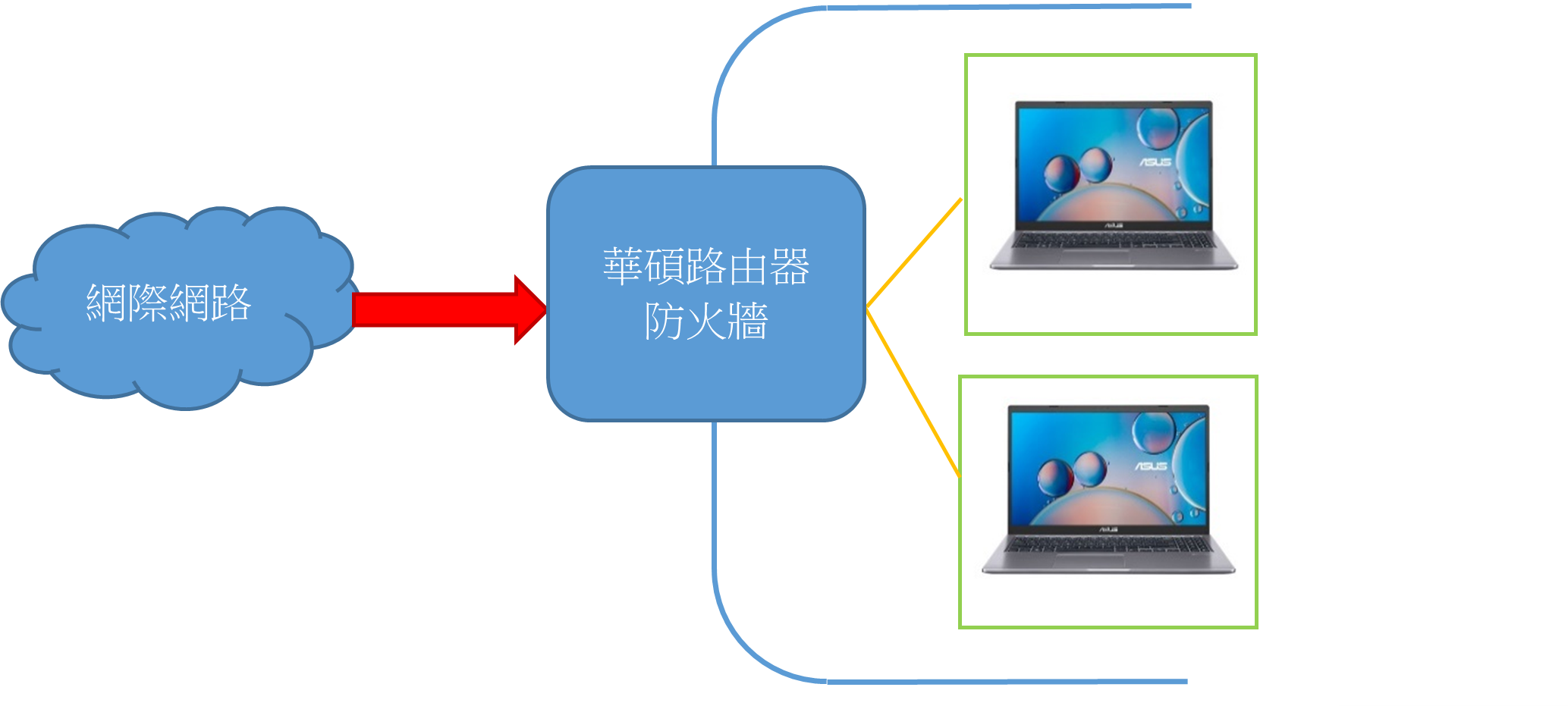
華碩路由器的防火牆功能與一般電腦中的防火牆的差異為路由器的防火牆可以設定規則過濾封包,進而保護後面整個區域網路,而單一台電腦中的防火牆僅能保護該裝置。
路由器能透過防火牆相關設定 (如網址過濾、關鍵字過濾器、網路服務過濾等) 來允許或拒絕該網路應用,達到管理與保護的功能。
但如果路由器後區域網路的裝置彼此間的封包傳遞,就需要靠裝置本身的防火牆功能進行管理。為達更安全的網路環境,建議您可以同時開啟路由器端與後端連接裝置的防火牆功能,讓您的網路環境更加安全。
1. 首先將電腦與華碩路由器以網路線或WiFi連接,開啟瀏覽器,輸入您的路由器IP位址或路由器網址http://www.asusrouter.com 進入路由器登入介面

注意:若您不知道如何進入路由器設定頁面,可參考FAQ [無線路由器] 如何進入華碩無線路由器的管理介面?
2. 輸入您的華碩路由器帳號和密碼後,點擊[登入]
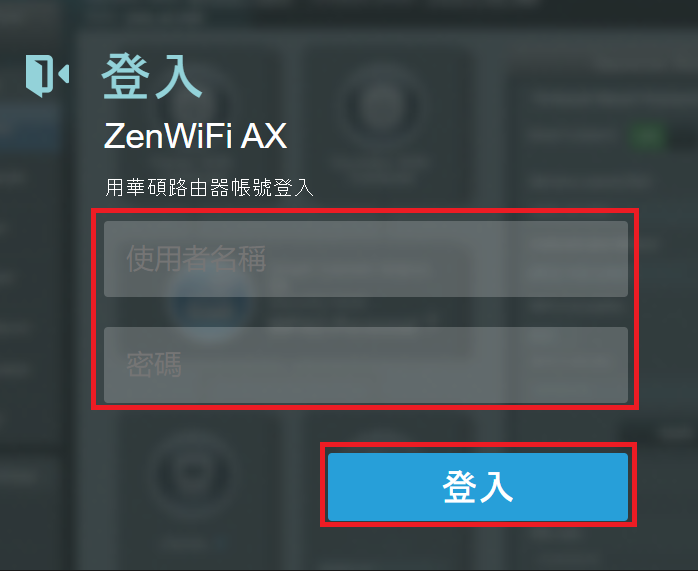
注意: 若您忘記您設定的帳號密碼,需要將路由器恢復為出廠預設狀態後再重設密碼
關於如何將路由器恢復為出廠預設狀態,請參考FAQ [無線路由器] 如何在華碩無線路由器上恢復原廠設定值?
3. 點選[防火牆] > [一般設定] ,下拉找到[IPv6防火牆] ,並在[啟動 IPv6防火牆]點選[是] (預設已啟用)
- 注意:某些功能可能因韌體(firmware)版本不同或型號不同而有所不同
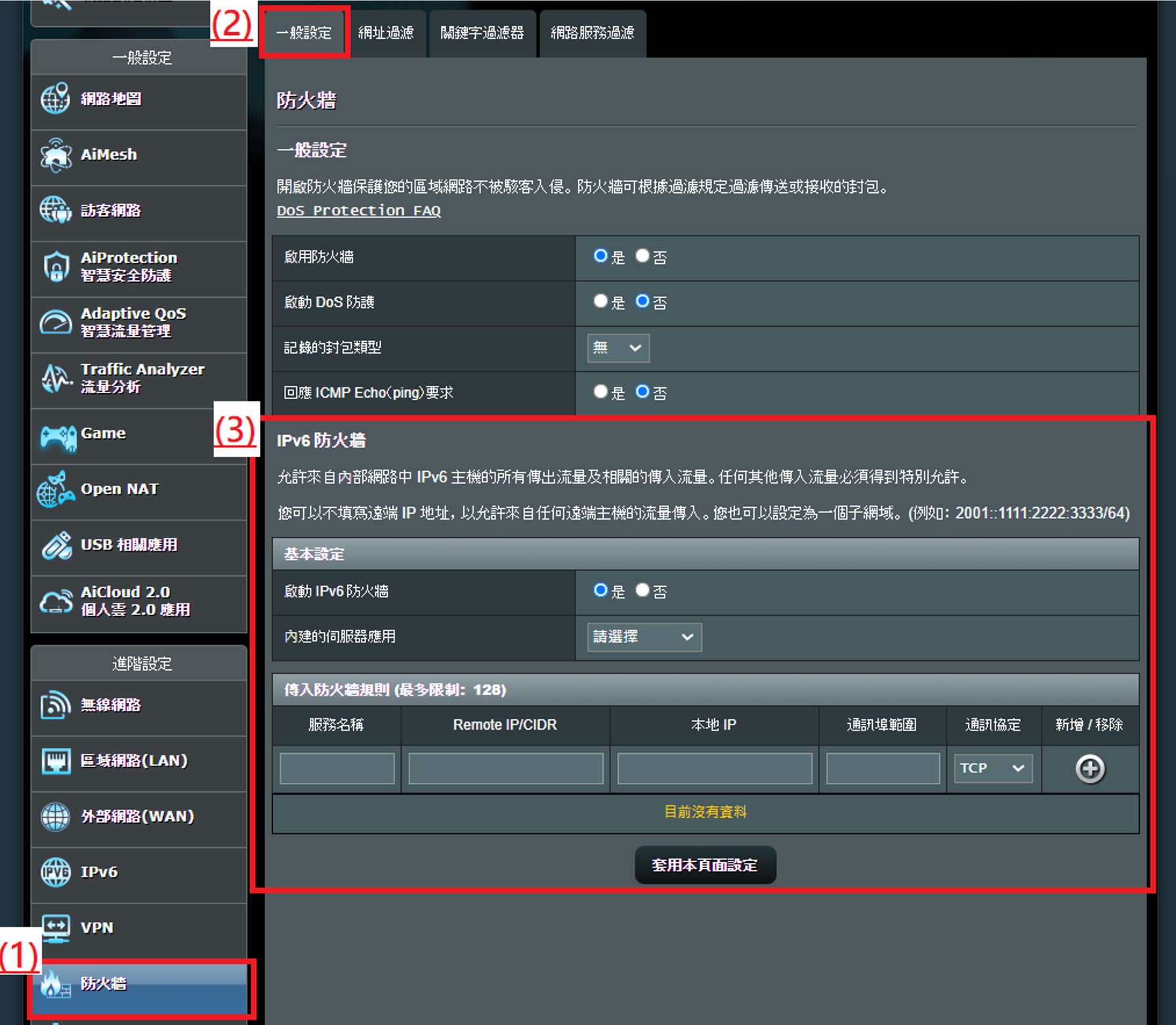
4. 內建的伺服器應用:華碩路由器有內建常見的伺服器應用,可以依據您的需求,選擇伺服器應用清單中的項目。
或是您也可以依據您的需求,在下方[傳入防火牆規則]中設定[通訊埠範圍]與[通訊協定],自行設定。
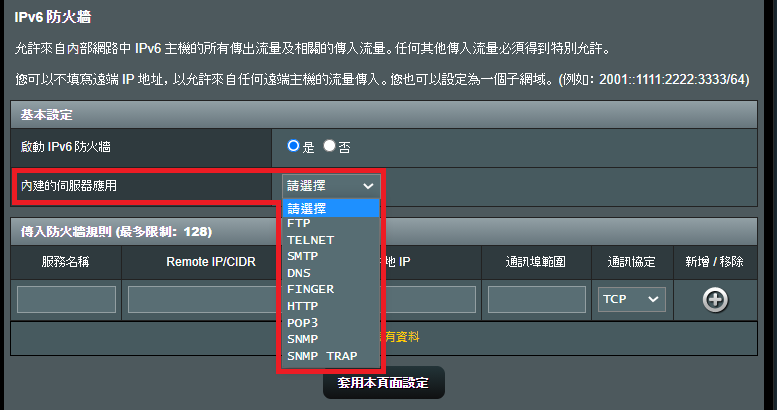
5. 傳入防火牆規則: 您可以在此設定最多128條指定傳入防火牆的規則
下圖以服務名稱設定FTP Server舉例說明,請根據您的需求設定後,點選[新增/移除]的 來新增規則。
來新增規則。
傳入防火牆規則的欄位說明
(1). [服務名稱]: 為該規則取一個名稱
(2). [Remote IP / CIDR (遠端IP位址)]: 遠端主機的IP位址(非必填)
您可以不填寫遠端IP地址, 以允許來自任何遠端主機的流量傳入 您也可以在此欄填寫遠端IP地址,設定為一個子網域。例如:2001::1111:2222:3333/64。
如果您不清楚此欄IP位址該如何填寫,請洽詢您的IPv6子網域提供者。
(3). [本地IP] : 路由器下裝置的IPv6位址,為您希望此流量/封包傳達到的IPv6位址。若您不曉得如何查詢您的裝置的本地IPv6位址,請參考常見問答2
(4). [通訊埠範圍] : 根據您欲使用的服務,設定其通訊埠範圍。
此欄位接受多種格式,您可以指定個別的通訊埠(20,21) 或是設定一個範圍如(300:350), 也可以設定混合格式 (300:350, 2121)
(5). [通訊協定]: 根據欲使用的服務選擇相對應的通訊協定。
(6). [新增/移除]:點選以新增/移除規則
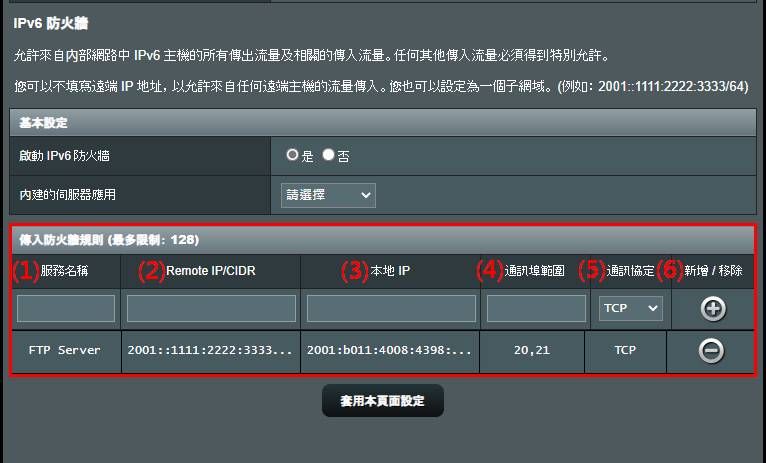
6. 點選[套用本頁面設定]來儲存設定,即完成。
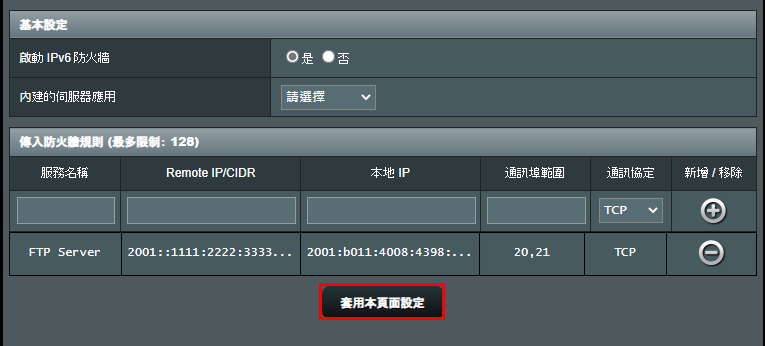
1. [IPv6防火牆]>[傳入防火牆規則]是否能設定IPv4 IP位址?
不支援,該功能僅提供IPv6 IP的防火牆規則設定。
2. 如何查詢本地IPv6位址(路由器下裝置的IPv6位址)?
[本地IP]在此指的是連接在路由器下裝置的IPv6位址,為您希望指定的流量/封包傳達到的指定IPv6位址。
您可以在路由器網頁設定頁面(WEB GUI) > [系統紀錄] > [IPv6]中找到 [IPv6 LAN Devices List] > [IPv6 Address], 如下圖
您可以透過裝置名稱(Hostname)或是裝置的媒體存取控制位址(MAC address) 找到您想查詢的裝置及其對應的IPv6 Address.
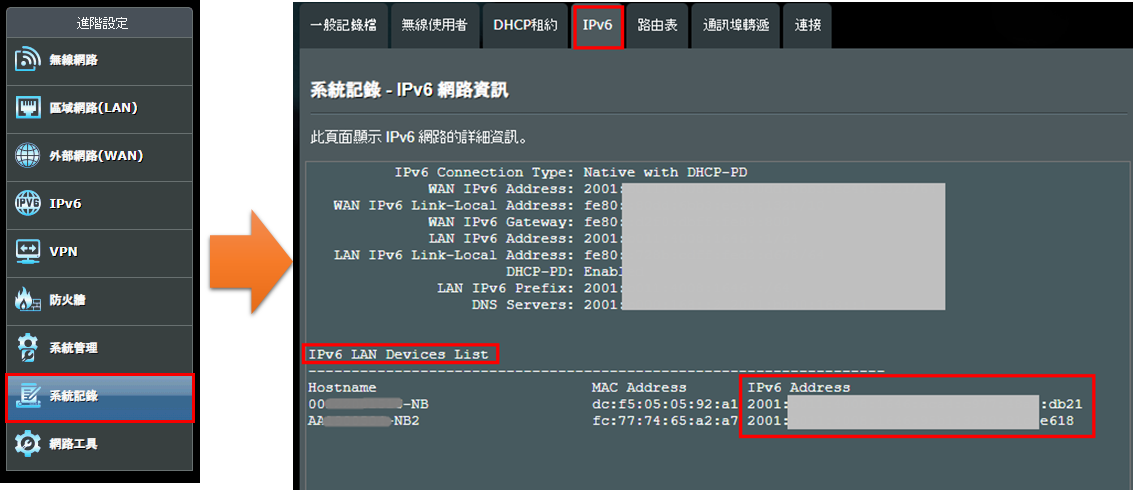
3. IPv6裝置是否能設定防火牆相關功能:網址過濾、關鍵字過濾器、網路服務過濾?
IPv4裝置與IPv6裝置都有支援上述功能,更多資訊請參考下列FAQ:
如何取得(Utility / Firmware)?
您可以在華碩下載中心取得最新的軟體,手冊,驅動程式和韌體 . 華碩下載中心
如果您需要有關華碩下載中心的更多訊息,請參考此連結